インターネット各種設定
1.設定の前に 2.インターネット接続アシスタントを使って設定する。 3.項目ごとに設定する 4.インターネットに接続する 5.回線の切断 1.設定の前に あらかじめ、モデムまたはTA(ターミナルアダプタ)の設定を済ませて下さい。詳しくは、機器付属のマニュアルをご覧下さい。 接続の設定には、 「2.インターネット接続アシスタントを使って設定する」方法と 「3.項目ごとに設定する」方法があります。 2.インターネット接続アシスタントを使って設定する (1)「Macintosh HD」から「アシスタント」、「インターネット接続アシスタント」 または、「Macintosh HD」から「インターネット」、「インターネットユーティリティ」、「インターネットセットアップ」、「インターネット接続アシスタント」を開きます。  (2)「インターネットに接続しますか?」→はいを選択します。  (3)「インターネットアカウントをすでにお持ちですか?」→はいを選択します。  (4)右矢印をクリックします。 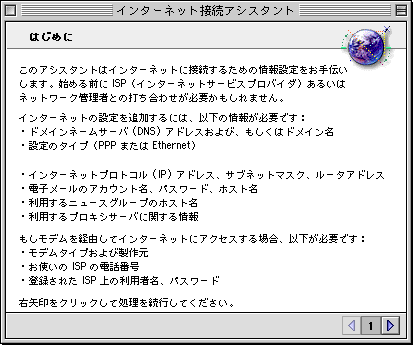 (5)「この設定に名前をつけてください」の欄には任意の名前(Knet等)を入力します。 「どちらの方法でインターネットに接続しますか?」→モデムを選択します。 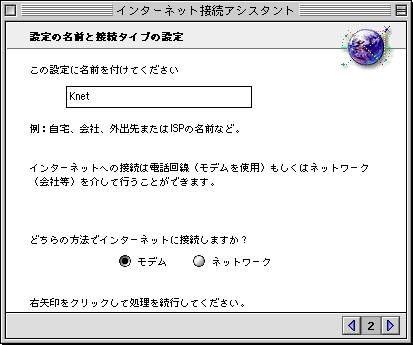 (6)ご利用の環境にあわせてモデムの種類を選択してください。プッシュ回線の場合は"トーン"を、ダイヤル回線の場合は"パルス"を選択し右矢印をクリックします。 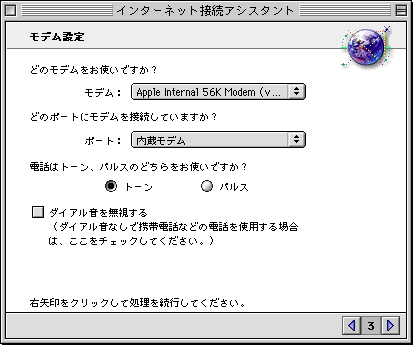 (7)「お使いになっているISPのアクセスポイントの電話番号は何番ですか?」の欄には、アクセスポイントの電話番号を入力します。 アクセスポイント ■全国共通ワンナンバー
「このサービスで使用する利用者名を入力してください。」の欄に、接続用IDを入力します。 接続用IDは、 [ネットワークID]@dial.[ドメイン名] フレッツ・ISDNをご契約の場合は、 [ネットワークID]@isdn.[ドメイン名] の形式になります。 「お使いになっているISPでのパスワードを入力してください。」の欄に、ネットワークパスワードを入力します。 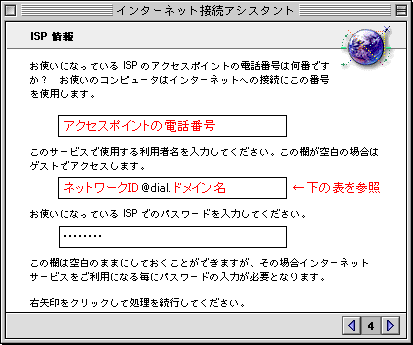
(8)「お使いになっているISPは、ログイン時にPPP接続スクリプトを必要としますか?」には、いいえを選択します。 右矢印をクリックします。 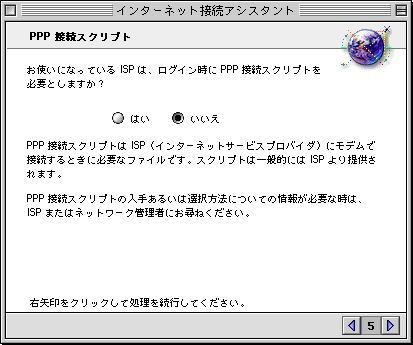 (9)「プロバイダからIPアドレスを取得していますか?」は、いいえを選択します。右矢印をクリックします。 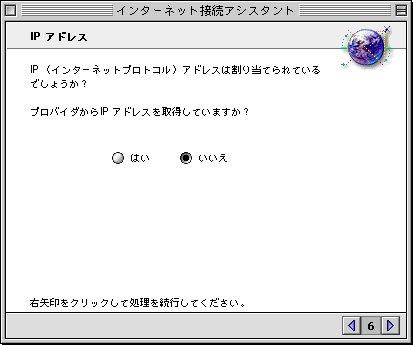 (10)「ドメインネームサーバ」・「ドメインネーム、もしくはホスト名は何ですか?」の欄は、空白のままでかまいません。 右矢印をクリックします。 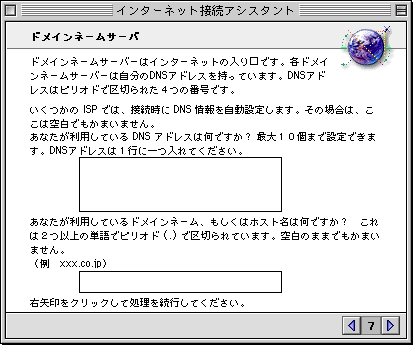 (11)「あなたが利用している電子メールアドレスは何ですか?」は、メールアドレスを入力します。「あなたが利用している電子メールパスワードは何ですか?」にはメールパスワードを入力します。右矢印をクリックします。 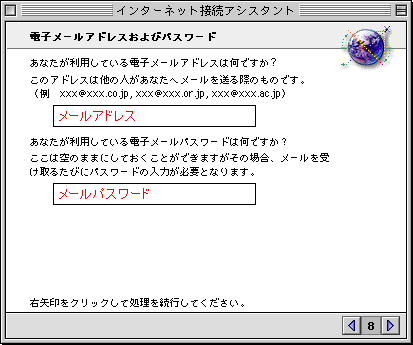 (12)「あなたが利用している電子メールアカウントは何ですか?」の欄には、 メールアカウント(メールアドレスの ' @ ' より前の部分 XXXXX@bb.knet.ne.jp )を入力します。 「あなたか利用している電子メールホストは何ですか?」の欄には、 メールサーバー名(メールアドレスの ' @ ' より後の部分 XXXXX@bb.knet.ne.jp )を入力します。 右矢印をクリックします。 ※メールサーバー名(メールアドレスの ' @ ' より後の部分)はお客様によって異なります。 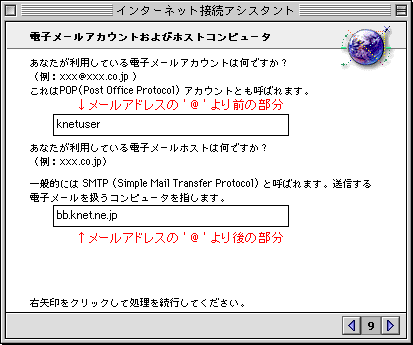 (13)空欄の状態で右矢印をクリックします。 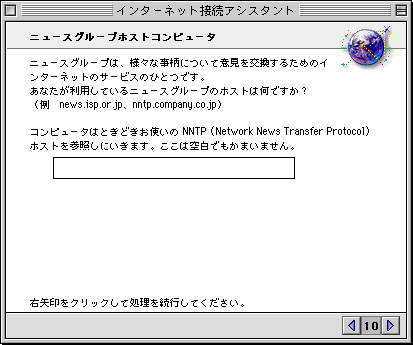 (14)「インターネットへの接続にプロキシサーバを使用していますか?」は、いいえを選択します。 右矢印をクリックします。 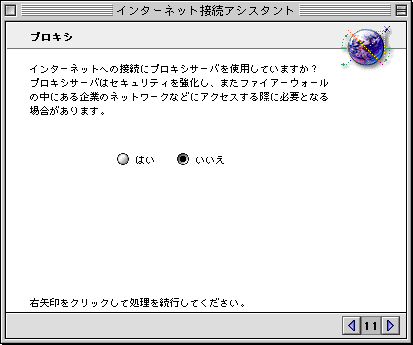 (15)これで設定は終わりです。「詳細を表示」をクリックすると設定の一覧が表示されます。 設定を完了するには設定するをクリックしてください。 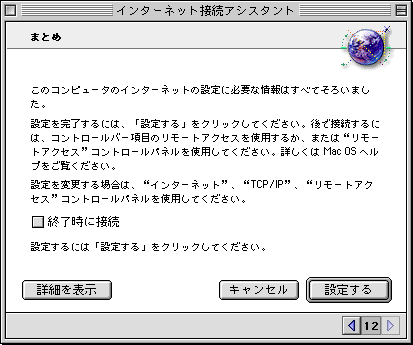 3.項目ごとに設定する (1)モデムの選択 「アップルメニュー」から「コントロールパネル」、「モデム」を開きます。 下記のように設定して下さい。
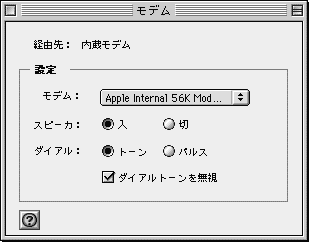 ウィンドウを閉じて保存します。 (2)DNSサーバーの設定 「アップルメニュー」から「コントロールパネル」、「TCP/IP」を開きます。 下記のように設定して下さい。
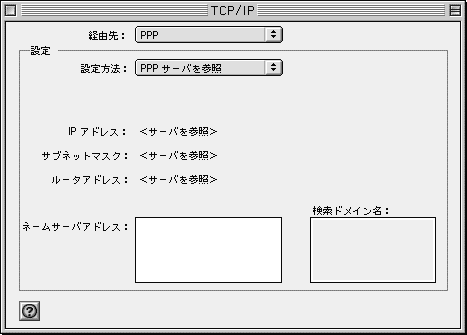 ウィンドウを閉じて保存します。 (3)リモートアクセスの設定 「アップルメニュー」から「コントロールパネル」、「リモートアクセス」を開きます。 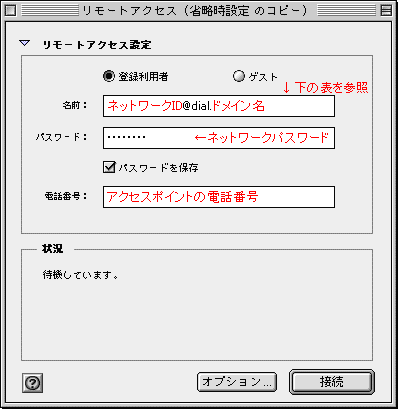 下記のように設定して下さい。
4.インターネットに接続する (1)「アップルメニュー」から「コントロールパネル」、「リモートアクセス」を開きます。 (2)「接続」をクリックしてインターネットへ接続します。 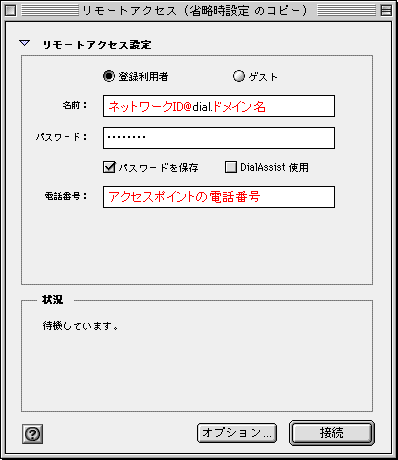
5.回線の切断 「リモートアクセス」で「接続を切る」をクリックします。 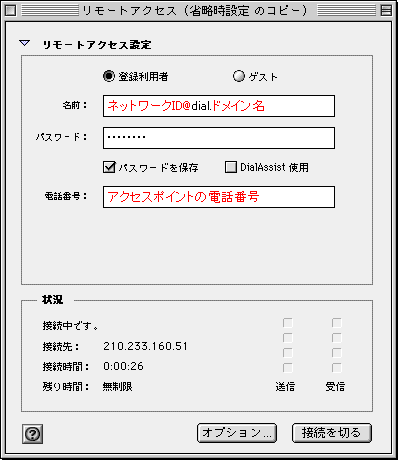 |
|||||||||||||||||||||||||||||||||||||||||||||||||||||||||||||||||||||||